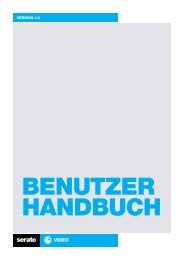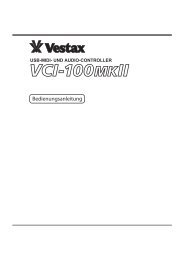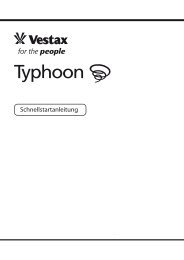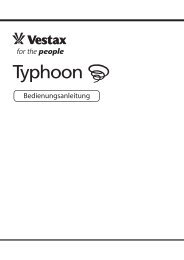SERATO ITCH 2.0 USER BENUTZERHANDBUCH - Vestax
SERATO ITCH 2.0 USER BENUTZERHANDBUCH - Vestax
SERATO ITCH 2.0 USER BENUTZERHANDBUCH - Vestax
Sie wollen auch ein ePaper? Erhöhen Sie die Reichweite Ihrer Titel.
YUMPU macht aus Druck-PDFs automatisch weboptimierte ePaper, die Google liebt.
14<br />
Suche einen Song, den du verriegeln möchtest, halte Ctrl/Strg gedrückt<br />
und klicke in die leere Status-Zeile (die erste Zeile in der<br />
Hauptansicht der Bibliothek). Daraufhin erscheint ein<br />
grünes Schloss-Symbol in diesem Feld.<br />
Drücke erneut Ctrl/Strg und klicke auf das Symbol, um die Verriegelung<br />
wieder aufzuheben.<br />
TIPP: Du kannst mehrere Songs parallel verriegeln. Markiere die<br />
Songs, die du verriegeln möchtest und klicke in die Status-Spalte.<br />
Es erscheint daraufhin eine Abfrage in <strong>ITCH</strong>, ob du wirklich mehrere<br />
Tags gleichzeitig bearbeiten möchtest.<br />
LOCK TRACKS (SONGS VERRIEGELN)<br />
Wenn in der Status-Spalte eines Songs ein oranges<br />
Schloss-Symbol zu sehen ist, kann die Datei-Information<br />
eines Songs nicht verändert werden.<br />
Keine Song-Information lässt sich in <strong>ITCH</strong> in diesem Status dauerhaft<br />
verändern. Dazu zählen, BPM, Beatgrids, Wellenformen, Loops,<br />
Cue-Punkte oder andere Meta-Daten. Nichts desto trotz lassen sich<br />
temporärere Änderungen an den Song-Informationen vornehmen, die<br />
nicht gespeichert und damit nicht in den Meta-Tags abgelegt werden.<br />
Dateien können auch verriegelt sein, wenn du eine Festplatte<br />
mit einem falschen Format verwendest (zum Beispiel eine NTFS<br />
formatierte Festplatte eines PCs an einem Mac; dieser kann die Datei-<br />
Informationen nur lesen, aber nicht speichern).<br />
Alternativ kann aber auch die Datei selbst verriegelt sein. Um<br />
herauszufinden, ob eine Datei verriegelt wurde, markiere den Song<br />
in <strong>ITCH</strong> und drücke Ctrl/Strg + R, um die Datei auf der Festplatte<br />
freizugeben.<br />
Drücke anschließend Cmd + I (auf einem Mac, um Informationen<br />
anzuzeigen) oder Alt + Enter (auf einem PC, um die Eigenschaften<br />
anzuzeigen).<br />
Schau jetzt nach, ob diese Datei den Status „Read Only“ (nur lesen)<br />
trägt oder ob auch die Schreibrechte gesetzt wurden.<br />
SONG ANALYSE BEIM LADEN IN EIN DECK<br />
Das Laden eines noch nicht analysierten Songs in ein Deck unterliegt<br />
den Einstellungen, die für die Funktion „Analyze Files“ gewählt<br />
wurden. Wenn du im Offline Player die Optionen Set BPM und/oder Set<br />
Beatgrids ausgewählt hast, wird der BPM-Wert und/oder das Beatgrid<br />
beim Laden eines Songs in ein virtuelles Deck oder einen Sample Slot<br />
in <strong>ITCH</strong>, errechnet.<br />
Das Laden eines zuvor analysierten Songs erzeugt kein neues Beatgrid<br />
und der BPM-Wert wird auch nicht neu errechnet.<br />
ANMERKUNG: Überprüfe die Einstellungen des Offline Players, damit<br />
die richtigen Funktionen für diese Aktion ausgeführt werden.<br />
NAVIGATION IN DER SONG-<br />
BIBLIOTHEK<br />
Die Song-Bibliothek beinhaltet die komplette Musik, die du in <strong>ITCH</strong><br />
hinzugefügt hast. Durch die Blätter- und Suchfunktion kannst du<br />
deine Suche einfach einschränken und den Song finden, den du gerade<br />
suchst.<br />
TIPP: Du kannst die Schriftgröße in der Song-Bibliothek mit den<br />
Tastaturkürzeln Ctrl/Strg + und Ctrl/Strg – ändern.<br />
MAUS- UND TASTATUR-NAVIGATION<br />
Du kannst mit den Cursor-Tasten und der Maus in der Song-Bibliothek<br />
navigieren. Die Cursor-Tasten bewirken die Aktionen HOCH, RUNTER,<br />
VORWÄRTS und RÜCKWÄRTS.<br />
HARDWARE-NAVIGATION<br />
Du kannst mit den Bedienelementen der Hardware in der Song-<br />
Bibliothek navigieren. WEITERE INFORMATIONEN HIERZU FINDEST<br />
DU IN DEINEM HARDWARE-<strong>BENUTZERHANDBUCH</strong>.<br />
SUCHE<br />
<strong>ITCH</strong> ist mit einer Suchfunktion ausgestattet, mit der sich Songs<br />
schnell und einfach finden lassen. Durch die Texteingabe im Suchfeld,<br />
wird die Suchfunktion ausgelöst.<br />
TIPP: Mit dem Tastaturkürzel Ctrl/Strg-f gelangst du in das Suchfeld.<br />
Wenn das Tastaturkürzel benutzt wird, sucht <strong>ITCH</strong> in der gesamten<br />
Bibliothek auch dann, wenn zuvor eine Crate oder Playlist angewählt<br />
wurde. Mit dieser Methode ist das Auffinden aller Songs jederzeit<br />
möglich. Wenn anschließend wieder auf eine Crate oder Playlist<br />
geklickt wird, wird die Suchanfrage gelöscht. Um festzulegen, in<br />
welchen Feldern die Suchfunktion aktiv werden soll, klick auf die<br />
linke Seite im Suchfeld. Das Kontextmenü zeigt, welche Felder<br />
zurzeit aktiv sind. Drücke die ESC-Taste oder auf die Schaltfläche x<br />
auf der rechten Seite des Suchfelds, um das Suchergebnis zu löschen.<br />
Serato <strong>ITCH</strong> - Benutzerhandbuch <strong>2.0</strong>